Cómo administrar computadoras y dispositivos registrados en Windows 10
Microsoft Ventanas / / March 18, 2020
Vincular su cuenta de Microsoft a los dispositivos que usa incluye beneficios tales como formas más fáciles de reactivar Windows. Así es como se hace.
Los días del hogar de una PC ya no existen. Hoy en día, no es extraño que un miembro de una familia tenga más de tres dispositivos. Microsoft ha adoptado esta cultura con Windows 10; facilitando la administración de todos sus dispositivos con Windows 10 o Windows 8 / 8.1. Cada Cuenta de Microsoft Puede administrar hasta cinco dispositivos. Vincular su cuenta de Microsoft a los dispositivos que usa incluye beneficios tales como formas más fáciles de reactiva Windows cuando lo reinstales o hagas modificaciones significativas, como una placa base potenciar.
Observamos cómo funciona esto en nuestro artículo anterior, que demuestra el nuevo Solucionador de problemas de activación y licencia digital en el Actualización de aniversario de Windows 10. Otro beneficio de la característica es Find My Device Tracker, que lo ayuda a encontrar dispositivos perdidos o robados. En este artículo, le mostramos cómo encontrar y administrar todos sus dispositivos.
Encuentra y administra todos tus dispositivos con Windows 10
Para comenzar, haga clic en Inicio> Configuración> Cuentas> Su información, haga clic en el Administrar mi cuenta de Microsoft enlace.
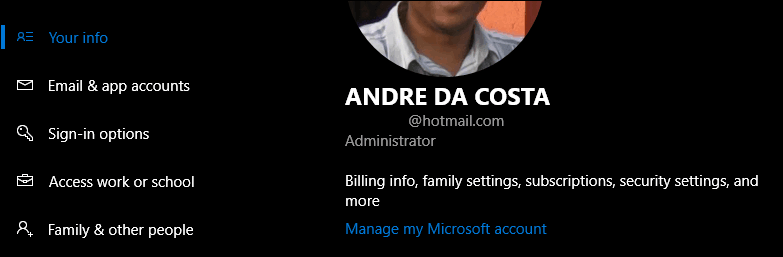
Esto cargará la página de dispositivos para su cuenta de Microsoft. Allí verá el acceso a la configuración de su cuenta, junto con una galería de todos sus dispositivos registrados. Como puede ver a continuación, tengo algunos dispositivos registrados, que incluyen mi Windows Phone, Surface Pro, portátil HP, portátil Acer y una máquina virtual. Si no ve todos sus dispositivos registrados, haga clic en el Ver todo enlace.
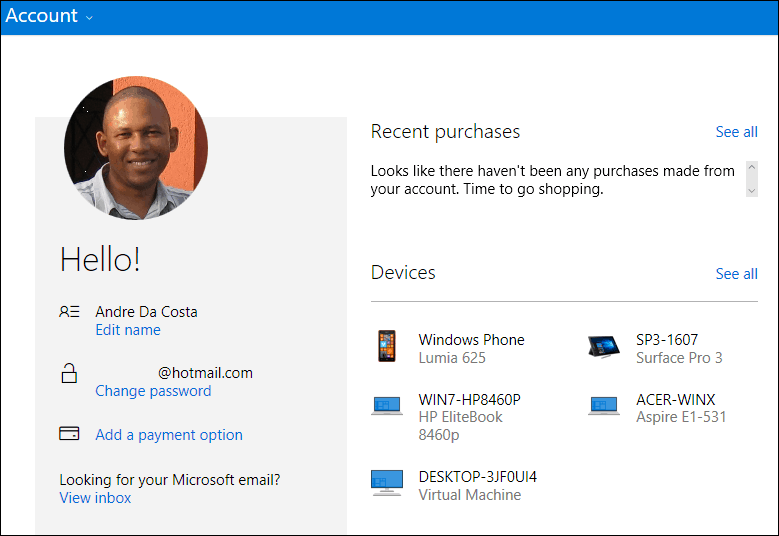
Se mostrarán más detalles sobre cada dispositivo, que incluye el nombre del dispositivo, el número de serie y la versión del sistema operativo instalado. También está disponible información sobre la ubicación del dispositivo y la hora en que se utilizó por última vez. Los usuarios también pueden determinar si el dispositivo está encendido o apagado. Puede acceder a herramientas de recuperación como Encuentra mi dispositivo, programe una reparación con el fabricante, obtenga asistencia y accesorios si es necesario.
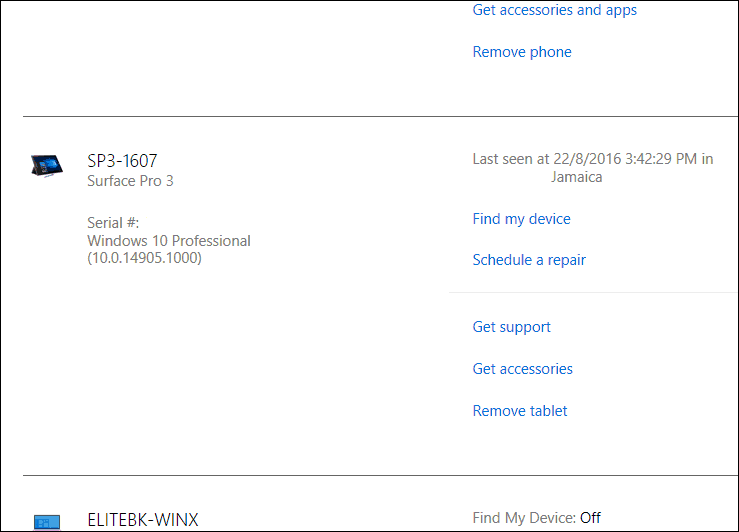
Los usuarios pueden agregar o quitar dispositivos rápidamente, simplemente haga clic en Eliminar dispositivo o tableta enlace para comenzar el proceso. Microsoft limita la adición de dispositivos a su familia de productos de hardware, como el Superficie, Xboxo Microsoft Band. Si está utilizando hardware de terceros, puede registrar fácilmente el dispositivo iniciando sesión con su cuenta de Microsoft y activando el dispositivo.
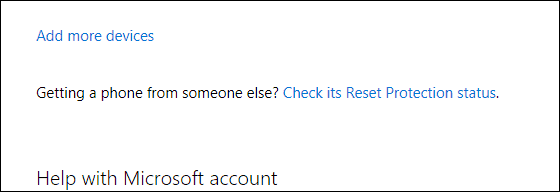
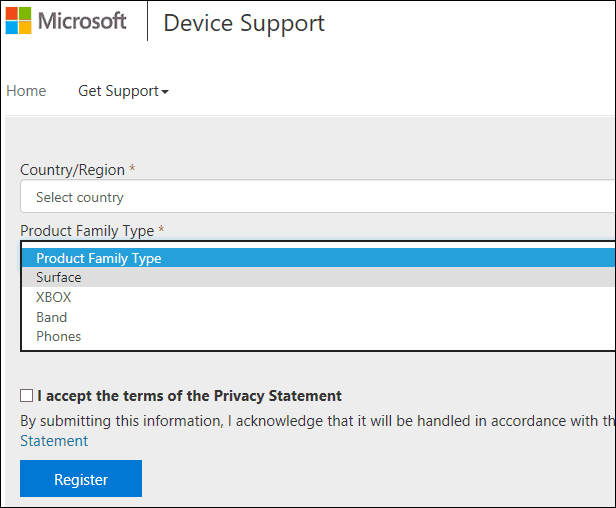
Device Management se vincula con otros beneficios, especialmente para familias que utilizan controles parentales. Previamente te mostramos cómo puede usar Family Safety gestione el tiempo de sus hijos en la PC. Las opciones incluyen establecer límites de tiempo, bloquear una cuenta, ver actividades del sitio web, revisar aplicaciones, juegos y administrar compras. Esto ciertamente demuestra el valor de configurar una cuenta de Microsoft con cada dispositivo con Windows 10 que use.


